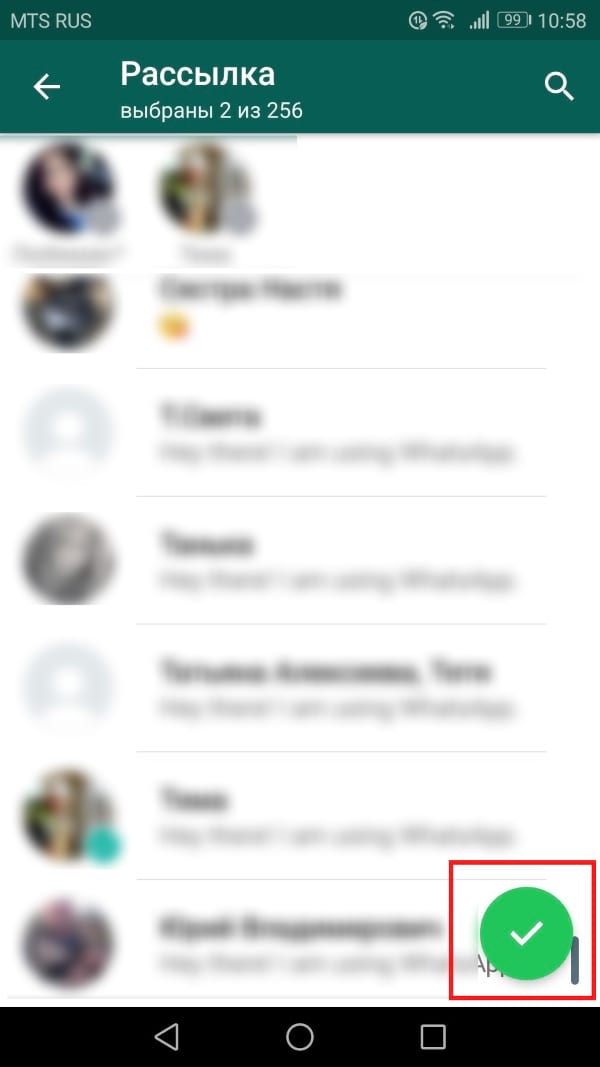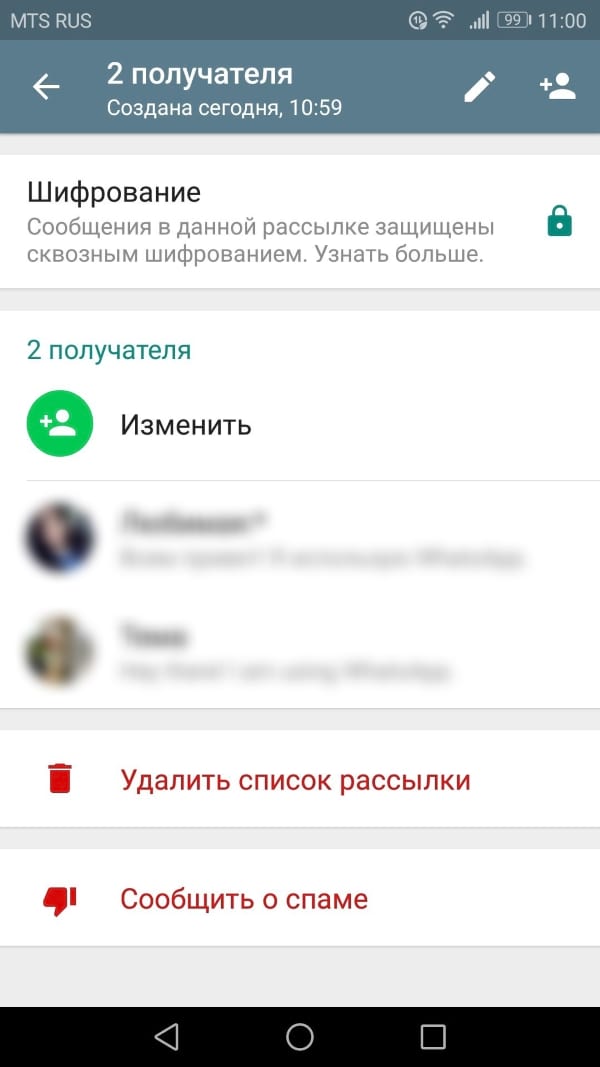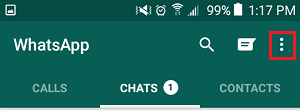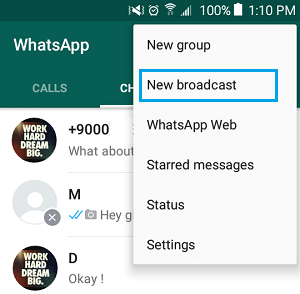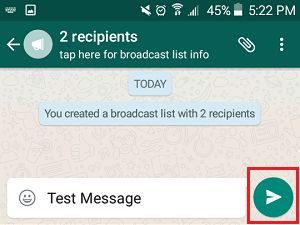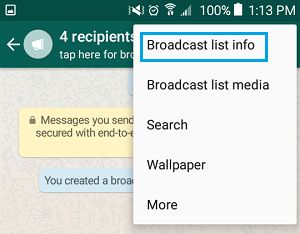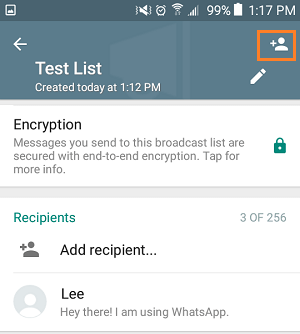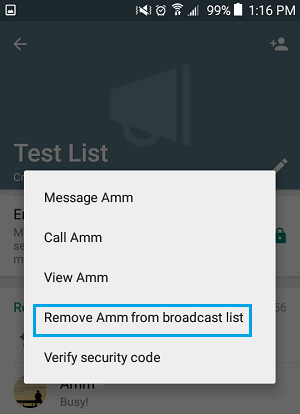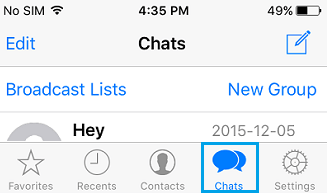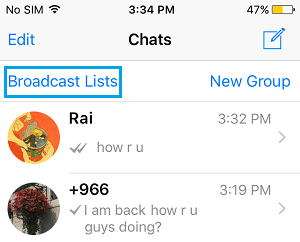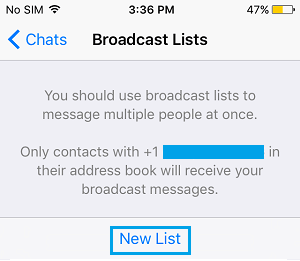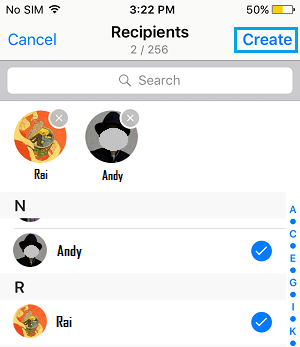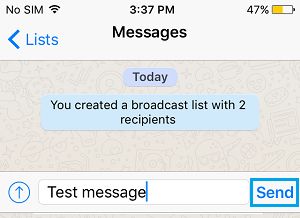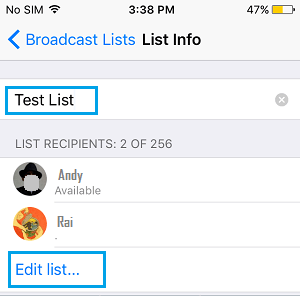Как отправить сообщение в whatsapp на все контакты сразу.
Если вы задавались вопросом как можно в whatsapp отправлять сообщения всем контактам сразу или только нескольким контактам одновременно, не беспокойтесь, в приложении есть функция списка рассылки которая позволит Вам отправлять сообщения нескольким из ваших друзей сразу. WhatsApp Messenger является лучшим и самым популярным для обмена сообщениями мобильным приложением, которое позволяет пользователям обмениваться сообщениями (текстовыми сообщениями, изображениями, видео, местоположением пользователя и аудио медиа-сообщениями) без необходимости платить за SMS.
В настоящее время приложение whatsapp является единственным наиболее подходящим приложением для обмена мгновенными сообщениями для пользователей смартфонов, потому что оно постоянно придумывает несколько новых и эксклюзивных функций, которые вы могли увидеть в whatsapp для компьютера, символы whatsapp вконтакте и значки и смайлики в whatsapp и т. д. Помимо всех этих функций, широковещательное сообщение в whatsapp также является одной из самых полезных и интересных функций, которые позволяют отправить сообщение whatsapp для всех контактов сразу.
Как отправить сообщение в whatsapp на все контакты сразу
Иногда, наступает ситуация, когда вы хотите отправить сообщение через whatsapp нескольким контактам одновременно для распространения конкретного послания или важную информацию для всех ваших друзей очень быстро. В таком состоянии, функция WhatsApp Broadcast позволяет отправлять сообщения в whatsapp для всех контактов или нескольким контактам одновременно.
Список рассылки WhatsApp Broadcast, это действительно выгодный способ, чтобы отправить whatsapp сообщение нескольким контактам одновременно, но есть ограничение для этой трансляции. Чтобы контролировать спам, в этой функции она позволяет отправлять сообщения только для тех людей или друзей, которые имеют свой номер телефона сохраненный в телефонной книге.
Вот пошаговое руководство о том, как отправить сообщение через whatsapp нескольким контактам одновременно с помощью функции списка рассылки в whatsapp:
Отправить сообщение через whatsapp всем контактам в Android
Во-первых, откройте приложение whatsapp на своём Android-смартфоне.
После этого перейдите на экран чаты – Chats screen и нажмите на кнопку Меню-Menu чтобы открыть главное меню.
Из вариантов, выберите Новая трансляция-New Broadcast.
Теперь нажмите на знак плюс (+) и выберите контакты, которым вы хотите отправить сообщение.
После выбора контактов нажмите на Готово-Done.
После этого нажмите на Создать-Create.
Теперь на экране появится сообщение со всеми выбранными контактами в качестве получателей. Далее, просто введите сообщение и отправьте его получателям.
Как только вы отправляете сообщение через список рассылки, сообщение будет быстро отправлено всем контактам в списке.
Отправить сообщение в whatsapp для всех контактов в iPhone
Во-первых, откройте приложение whatsapp на своём мобильном устройстве.
Сверху на экране чаты нажмите на кнопку Список рассылки –Broadcast Lists.
После этого, нажмите на новый список который находится внизу экрана списка рассылки.
Введите имя получателя или нажмите кнопку (+), чтобы выбрать контакты из вашего списка.
После выбора контактов нажмите на Создать-Create.
Теперь на экране введите сообщение и отправьте его.
Как отправить сообщение в whatsapp на все контакты в телефоне с Windows
Из всего выше написанного, Вы можете увидеть, как просто можно отправлять сообщения в whatsapp на несколько контактов или на все контакты одновременно. Попробуйте этот процесс в whatsapp для массовой рассылки сообщений, чтобы отправить сообщение нескольким получателям за один раз, и поделитесь своими впечатлениями с нами через комментарии. Также не забудьте поделиться с нами, если вы знаете другой лучший способ, чтобы отправить сообщение в whatsapp сразу на все контакты.
Как написать нескольким людям в WhatsApp без группового чата
Групповые чаты могут быть ужасным опытом для всех, особенно когда Вам просто нужно отправить одно сообщение — как приглашение — кучке людей сразу. У WhatsApp есть намного лучшая функция, которую Вы можете использовать: Рассылка.
Рассылка позволяет отправлять одно и то же сообщение WhatsApp до 256 получателям одновременно. Каждый получатель получает сообщение как обычное сообщение WhatsApp от отправителя, вместо того, чтобы быть включенным в огромный групповой чат, который быстро выйдет из-под контроля. В качестве дополнительного спам-фильтра будут получать только те, у кого есть номер телефона отправителя, сохраненный в списке контактов.
Как создать рассылку
В приложении WhatsApp нажмите кнопку «Меню», а затем выберите «Новая рассылка». На странице «Новая рассылка» выберите всех людей, которых Вы хотите добавить, а затем нажмите зеленую галочку.
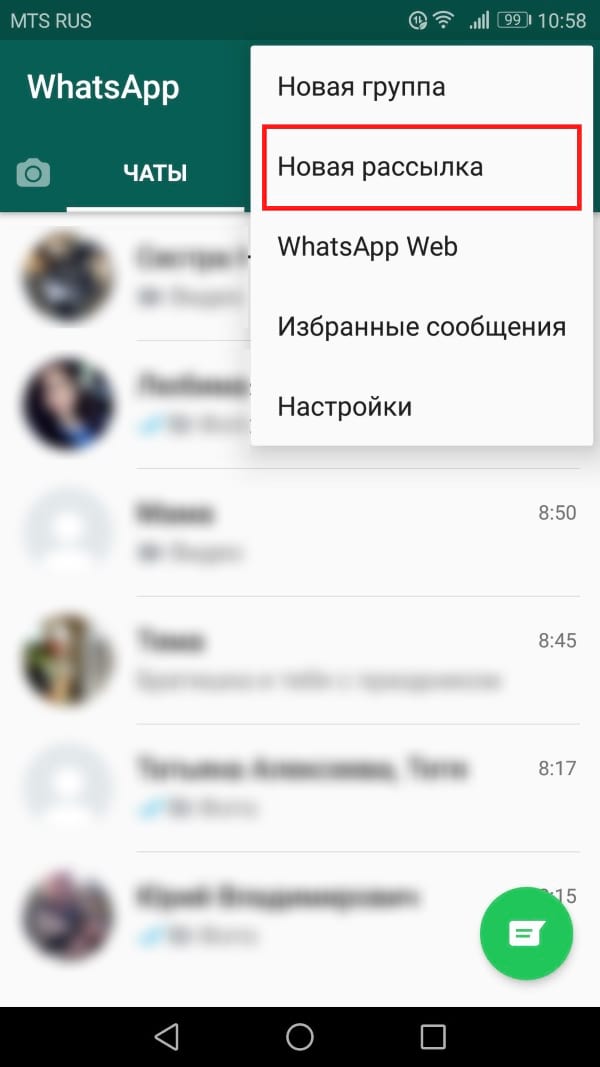
Это действие добавит новую рассылку в начало чатов.
Отправка сообщений через рассылку
Чтобы отправить сообщение через рассылку, все, что Вам нужно сделать, это выбрать рассылку, которую Вы хотите использовать. Это похоже на обычный групповой чат, но все, что Вы отправляете, воспринимается как отдельное сообщение для каждого человека.
Если один из получателей отвечает на Вашу рассылку, то его ответное сообщение отправляется только Вам, а не всей группе.
Редактирование рассылки
Выберите рассылку на экране чатов, нажмите кнопку меню, а затем выберите «Инфо о списке». На странице списка нажмите кнопку «Изменить» (значок карандаша), чтобы дать Вашему списку имя или изменить получателей. Нажмите «Удалить список рассылки», чтобы удалить список.
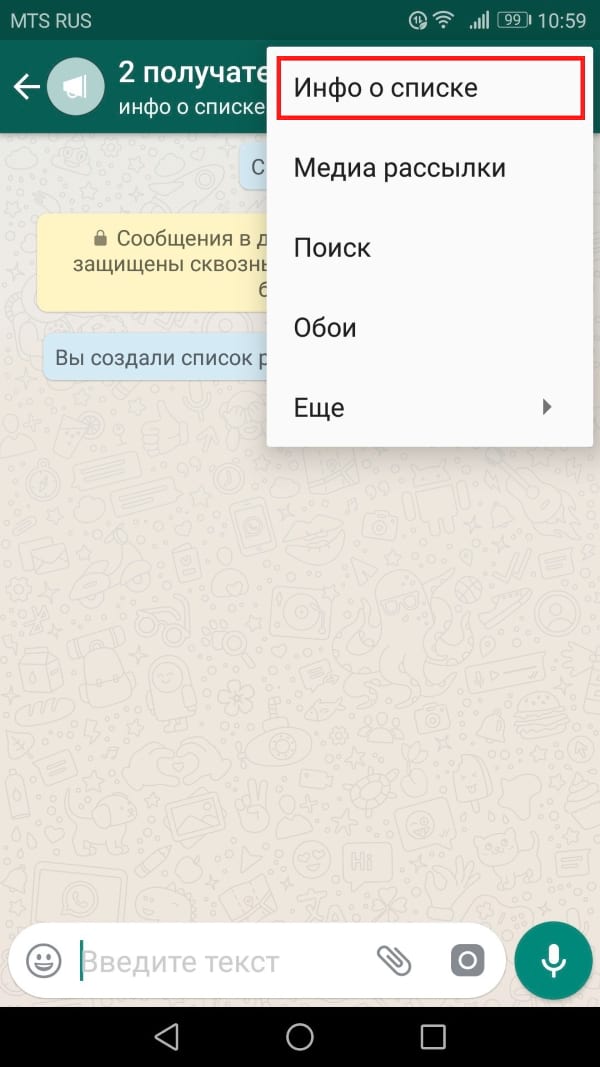
Рассылка более полезна, чем групповые чаты в ряде ситуаций. Это особенно важно в тех случаях, когда Вы хотите отправлять информацию и не отвечать на них, или когда Вам не нужны ответы, которые должны быть видны всем участникам.
Как написать и отправить сообщение в Ватсапе
Создатели мессенджера «Вацап» предусмотрели возможность не только совершать звонки с его помощью, но и обмениваться СМС. Некоторые пользователи пытаются выяснить, как отправить сообщение в «Ватсап» другому абоненту. Если он не добавлен в список контактов, с отправкой СМС могут быть проблемы.
Как отправить сообщение в «Ватсап» по номеру телефона
Для отправления текста на телефонный номер следует придерживаться такой инструкции:
Как отправить сообщение, если контакт не добавлен
Если отправка сообщений в Whatsapp производится по номеру, который не добавлен в списки пользователя, понадобится выполнение таких действий:
После этих действий пользователь переходит в окно в «Ватсапе». Теперь можно набирать текст и посылать его собеседнику.
Как отправить сообщение всем сразу
Используя «Ватсап», можно за один раз отправить СМС не одному собеседнику, а нескольким. Перед отправкой надо добавить всех абонентов, которым планируется выслать текст, в групповой чат или в рассылки. Для этого на сайте wotsap24.ru предусмотрены разные методы, из которых можно выбрать наиболее удобный для себя.
Создание рассылки для устройств на iOS
Чтобы послать SMS сразу нескольким абонентам с устройства на платформе iOS, нужно выполнить действия в такой последовательности:
Когда подготовка списка рассылки окончена, можно вводить текст и отправлять абонентам.
Рассылка для Андроида
Чтобы провести рассылку с устройства на платформе Андроид, проводится процедура в такой последовательности:
Создание группового чата
Кроме способов, перечисленных выше, для рассылки писем и уведомлений применяются и другие варианты. Используя их, можно отправить один и тот же текст не одному человеку, а сразу нескольким. Чтобы проводить такие операции без затруднений, надо ознакомиться со способом их выполнения. Для разных условий действия могут отличаться.
На устройствах iOS
Для начала работы надо запустить «Ватсап» и выполнять такие этапы:
На Андроиде
Для создания группового чата на Андроиде действия выполняются в такой последовательности:
Все члены сообщества получат информацию после ее отправки.
Как отправить голосовое сообщение
Не все мессенджеры позволяют без проблем записывать голосовые послания, но в WhatsApp это можно осуществить без труда.
Процедура выполняется так:
Когда запись будет окончена, знак микрофона надо отпустить. Если требуется записать длинное выступление, проведите по значку замка снизу вверх. Тогда кнопку микрофона не потребуется удерживать во время записи.
Как пересылать сообщения в «Ватсапе»
Чтобы переслать в WhatsApp сообщение, не понадобится никаких сложных действий. После того как пользователь один раз выполнит процедуру, повторять ее удается без проблем. Но стоит учесть, что у мессенджера обширный функционал, в котором легко запутаться.
Благодаря «Ватсапу» множество пользователей ежедневно обмениваются голосовыми сообщениями, отправляют друг другу картинки, аудио- и видеофайлы. Это удобно — нет необходимости загружать объемные файлы по несколько раз, если достаточно отправить его адресату посредством мессенджера.
Для пересылки текста надо выполнить вход в утилиту. Затем открыть чат и найти то, что требуется переправить другому адресату. На сообщение нажать пальцем и удерживать до тех пор, пока оно не окажется выделенным. После этого необходимо нажать на стрелку, показывающую вправо.
Отправить файл сразу нескольким людям одновременно не удастся. Это возможно лишь с использованием групповых чатов. Если сделать так не получается, придется отправлять его каждому человеку по отдельности.
Анонимная отправка
Если в телефоне установлен «Ватсап», с него отправляют и информацию анонимно. Для этого применяют мобильные приложения — PSST, Popcorn, Kindly и т.д. Используя такие программы, можно высылать пользователям любые СМС, не раскрывая своей личности.
При работе с передачей файлов следует выполнять все действия предельно внимательно, чтобы каждый из файлов уходил по назначению. При грамотном подходе к работе отправленное сообщение попадет к тому человеку, для которого предназначено.
Отправка сообщений списком рассылки в WhatsApp на смартфонах Android и iPhone
В том случае, если вы еще ни разу не пробовали, в WhatsApp есть функция Список рассылки, позволяющая отправлять сообщение всем выбранным контактам за один раз. Давайте вместе разберемся как отправлять сообщение в WhatsApp сразу нескольким контактам одновременно с помощью функции Список рассылки на смартфонах Android или iPhone.
Список рассылки сообщений в WhatsApp
Часто бывает, когда нам нужно отправить одно и то же или похожее сообщение определенному набору контактов в WhatsApp.
Это можно сделать с помощью групповой отправки сообщений, но правильнее для этих целей использовать функцию Список рассылки в WhatsApp.
Стоит отметить что, когда бы вы ни отправили сообщение в WhatsApp группе контактов с помощью функции Список рассылки, ваше сообщение получат только те контакты, которые имеют ваш номер в их адресной книге. Это ограничение установлено WhatsApp для того, чтобы этой функцией не могли пользоваться спамеры.
Как в WhatsApp отправить сообщение множеству контактов на телефоне Android
1 Запустите WhatsApp на телефоне Андроид.
2 Перейдите на экран чаты и нажмите на иконку в виде трех точек в правом верхнем углу экрана.
3 Из выпавшего меню выберите Новая рассылка.
4 Далее вам нужно нажать на значок + или выбрать контакты, которым вы хотите разослать сообщение.
5 Нажмите Готово (зеленая галочка внизу).
6 На следующем экране наберите свое сообщение и нажмите кнопку Отправить для того, чтобы отправить сообщение списку контактов.
Как редактировать Список рассылки WhatsApp на телефоне Android
Как только вы отослали сообщение списку контактов с помощью функции Список рассылки в WhatsApp, данный список будет сохранен, как и любой другой чат.
Вы можете воспользоваться этим списком для рассылки очередных сообщений списку контактов в будущем или можно добавить и удалить контакты из списка рассылки, выполнив шаги, указанные ниже.
1 Откройте WhatsApp на телефоне Android.
2 На экране с чатами нажмите на список рассылки, который вы создали.
3 Далее, нажмите на иконку меню в виде трех точек и нажмите на Информация списка рассылки.
4 На следующем экране можно добавить получателей в этот список рассылки, нажимая на иконку с + и присвоить имя рассылке, нажимая на значок карандаша.
Из списка рассылки можно удалять получателей нажав и удерживая имя контакта. При этом появится меню, на котором нужно нажать на удалить “имя контакта” из списка рассылки.
Как в WhatsApp отправить сообщение множеству контактов на телефоне iPhone
1 Откройте WhatsApp на iPhone.
2 Убедитесь в том, что вы находитесь на экране чаты, нажав на иконку чаты, расположенную в нижней части экрана.
3 Далее, нажмите на Список рассылки.
4 На следующем экране прокрутите вниз и нажмите Новый список.
5 Затем добавьте получателей в список рассылки, нажимая на кружки возле имен контактов.
6 После того как в список рассылки WhatsApp добавлены все нужные контакты, нажмите на Создать.
7 На следующем экране наберите свое сообщение и нажмите на Отправить, для того чтобы отослать сообщение множеству контактов, указанному в списке рассылки.
Как редактировать Список рассылки WhatsApp на телефоне iPhone
После того, как вы отправили свое сообщение контактам из списка рассылки в WhatsApp, это сообщение будет сохранено так же, как и любые другие сообщения, и вы сможете использовать список рассылки для дальнейших отправок сообщений.
Вы также можете переименовать свой список рассылки, добавить или удалить из него получателей, выполнив шаги, описанные ниже.
1 Откройте WhatsApp на iPhone и нажмите на Список рассылки.
2 На следующем экране нажмите на значок i, расположенный напротив нужного списка рассылки.
3 Далее, вы можете написать имя списка рассылки и нажать на редактирование списка для того, чтобы добавить или удалить получателей из этого списка.
Список рассылки WhatsApp vs. Групповая рассылка
В случае, если вы уже пользовались группами в WhatsApp, то сейчас вы, наверное, думаете, в чем же разница между рассылками и группами.
Разница находится в конфиденциальности получателей. Список получателей в списке рассылки WhatsApp остается приватным, и каждый контакт из списка получает сообщение таким образом, что как будто это сообщение предназначалось именно для него/нее.
Когда вы пользуетесь групповыми сообщениями, члены группы знают друг о друге, и когда доставляется групповое сообщение, все об этом знают.
Как сделать Ватсап на два номера на одном телефоне
«WhatsApp» – самый популярный мессенджер в России. Он установлен на телефонах десятков миллионов отечественных пользователей, активно использующих функционал приложения для активной переписки, аудио и видео звонков. И если в ситуации «один номер — одно приложение» никаких проблем не возникает, то в случае двух телефонных номеров на одном телефоне владелец гаджета может столкнуться с ограничением в функционале Ватсап. Последний нельзя подключить сразу к двум номерам на одном смартфоне, что существенно ограничивает возможности пользователя. Но можно ли это как-то обойти данное ограничение, и воспользоваться Ватсапом сразу на двух номерах на одном телефоне? Расскажем в нашем материале.
Что важно знать перед тем, как сделать Ватсап на два номера?
Как известно, у стандартного приложения «WhatsApp» имеются ограничения в отношении использования учётных записей. К примеру, для одного номера телефона может быть использован только один аккаунт Ватсап. Это существенно сокращает возможность работы с приложением для пользователей, обладающих двумя телефонными номерами, и желающим пользоваться функционалом мессенджера на каждом из них.
Тем не менее большинство производителей телефонов позволяет владельцам гаджетов устанавливать две версии одного и того же приложения на свои смартфоны Андроид. Такие бренды как «Samsung», «Xiaomi», «Vivo», «Huawei», «Honor», «Oppo», «OnePlus» и «Realme» позволяют пользователям своих телефонов использовать две отдельные версии одного и того же приложения. Они могут работать параллельно на телефоне, избавляя пользователя от необходимости использовать другой гаджет.
Кроме того, существует ряд сторонних мобильных приложений, которые позволяют довольно легко запустить еще одно однотипное приложение на нашем телефоне.
Давайте подробно разберём способы, позволяющие включить WhatsApp на одном телефоне сразу на два номера.
«WhatsApp Business» – самый простой способ пользоваться мессенджером с двумя номерами на 1 смартфоне
Наиболее простым и эффективным способом пользоваться двумя учётными записями Ватсап на одном телефоне станет использование приложения «WhatsApp Business» (Андроид, iOS). Функционал данного приложения нисколько не конфликтует с стандартным «WhatsApp Messenger», вы можете легко установить оба приложения на своём устройстве, и иметь для каждого своего телефонного номера свою версию Ватсап.
Установка приложения не отличается от обычной версии программы. Установите программу, пройдите авторизацию через ваш номер телефона, и пользуйтесь его возможностями. При этом старайтесь не перепутать приложения, и избежать различных казусов в их работе.
Активация функции двойного приложения на телефоне
Как мы уже упоминали выше, некоторые известные производители позволяют активировать функцию двойных приложений («Dual Apps») на своих смартфонах. Вследствие этого пользователь получает возможность создать дополнительный аккаунт к приложению, и пользоваться несколькими однотипными аккаунтами на одном устройстве.
В частности для разных моделей телефонов это выглядит следующим образом.
Самсунг
Перейдите в «Настройки» – «Дополнительные настройки» – «Двойной профиль приложений».